إذا لم تحصل على المذكرة ، فقد استبدلت Google تطبيق Android Auto بوضع القيادة في مساعد Google.طالما كان لديك هاتف ذكي Android حديث بشكل معقول ، يمكنك استخدام وضع القيادة في مساعد Google – ولن تحتاج إلى تنزيله عبر متجر Play مثل Android Auto.
إذا لم تكن معتادًا على وضع القيادة في مساعد Google ، فاستمر في القراءة لمعرفة كيفية استخدامه.
جدول المحتويات
ما المقصود بوضع القيادة في مساعد Google؟
تم الإعلان عن وضع القيادة في Google Assistant لأول مرة في مؤتمر Google I/O لعام 2019 وتم إطلاقه دوليًا في عام 2021. وفقًا لـ Google ، إذا كنت تريد استخدام وضع القيادة في مساعد Google ، فيجب أن يكون لديك هاتف ذكي مزود بذاكرة وصول عشوائي (RAM) بسعة 4 جيجابايتمع إصدار Android 9.0 وما فوق.
على عكس Android Auto ، الذي يجب أن يكون متوافقًا مع سيارات وأجهزة ستريو معينة ، يمكن أن يعمل وضع القيادة في Google Assistant مع أي مركبة.هذا لأنك لست بحاجة إلى عكس شاشة هاتفك الذكي على شاشة المعلومات والترفيه في سيارتك إذا كنت تستخدم وضع القيادة في مساعد Google.ومع ذلك ، يمكنك تنشيط هذا الخيار إذا كنت تريد ذلك.
من المزايا الأخرى لوضع القيادة أنه يمكنك التحكم في الواجهة باستخدام الأوامر الصوتية ؛هذا يساعد على تجنب القيادة المشتتة.حتى إذا تلقيت رسالة نصية أو مكالمة واردة ، يمكن لمساعد Google قراءتها لك دون تعطيل شاشة التنقل.
بالطبع ، يمكنك أيضًا الوصول إلى تطبيقات الوسائط مثل YouTube و Spotify و VLC و Google Podcasts عند استخدام وضع القيادة في مساعد Google.ولكن بالمقارنة مع Android Auto ، فإن التطبيقات الموجودة على وضع القيادة في”مساعد Google” تكون أقل (أقل ازدحامًا) مع بطاقات أكبر ، لذلك لا يتشتت انتباهك بسهولة.يعد وضع القيادة واحدًا من العديد من الميزات التي تستحق الاستكشاف في”مساعد Google”.
إذا كنت ترغب في الوصول إلى وضع القيادة في مساعد Google ، فهناك عدة طرق مختلفة يمكنك اتباعها لتحقيق ذلك.دعونا نلقي نظرة على ثلاثة منهم.
كيفية تشغيل وضع القيادة باستخدام أمر صوتي
يمكنك تفعيل وضع القيادة في”مساعد Google” من خلال أمر صوتي.إليك ما عليك القيام به.
- افتح تطبيق”مساعد Google” على هاتف Android.
- قل”Hey Google ، دعنا نقود”.بدلاً من ذلك ، يمكنك قول”مرحبًا Google ، ابدأ وضع القيادة”.
- بعد الوصول إلى وضع القيادة في”مساعد Google” ، يمكنك الانتقال إلى قسم التطبيق والنقر على رمز الاختصار.يجب أن تقرأ إضافة وضع القيادة إلى الشاشة الرئيسية.
- بعد إعداده ، ستتمكن من الوصول إلى وضع القيادة في”مساعد Google” مباشرة من شاشتك الرئيسية.
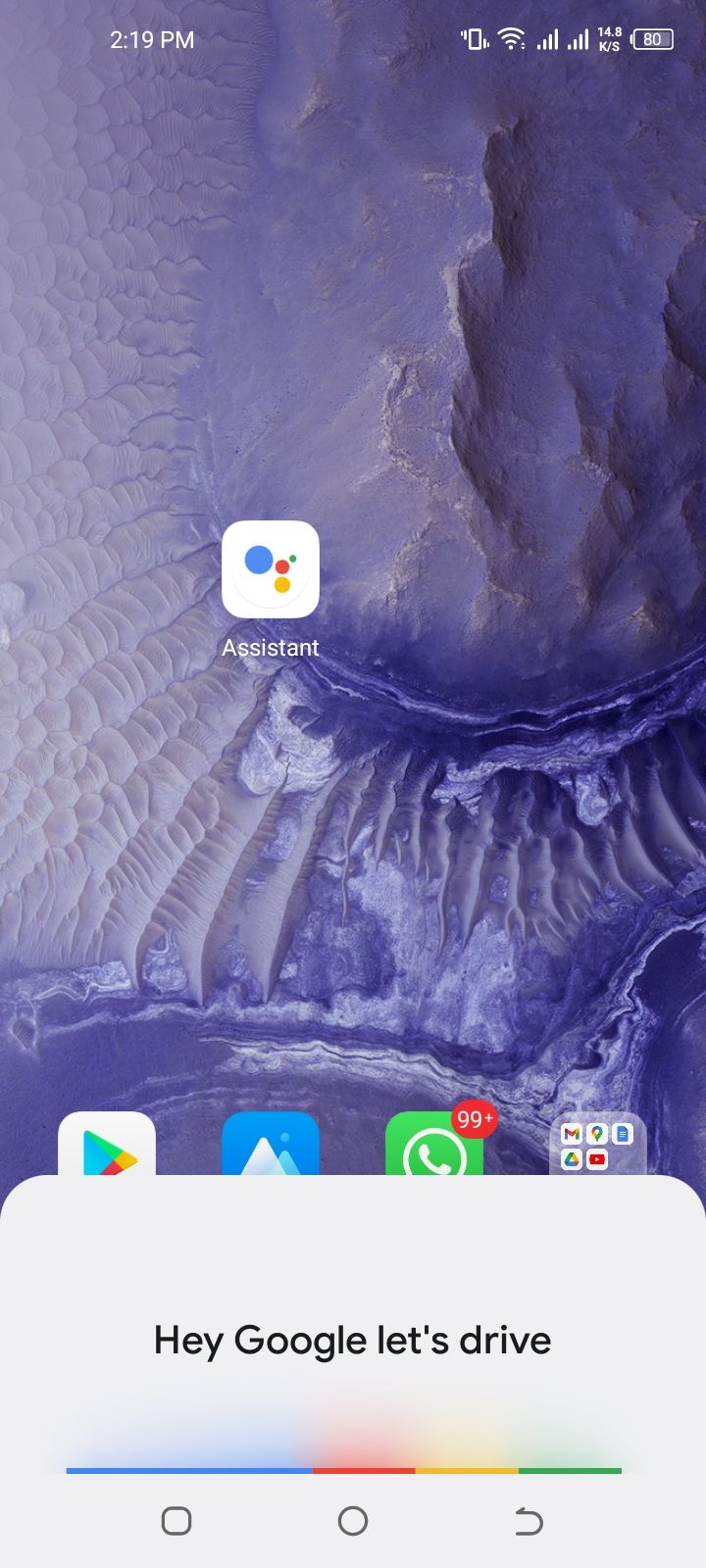
كيفية تشغيل وضع القيادة تلقائيًا
يمكنك أيضًا ضبط وضع القيادة للبدء بمجرد توصيل هاتفك بنظام Bluetooth في السيارة ، أو عند بدء القيادة.
- افتح تطبيق”مساعد Google” على هاتف Android.
- قل”Hey Google ، انقلني إلى إعدادات المساعد”.
- بدلاً من ذلك ، يمكنك فتح إعدادات الهاتف والتمرير لأسفل وتحديد Google.
- بعد ذلك ، حدد خيار”إعدادات تطبيقات Google” ، وانقر على”بحث ومساعد وصوت” للعثور على إعدادات”مساعد Google”.
- قم بالتمرير لأسفل وانقر فوق”النقل” وحدد خيار”وضع القيادة” في الجزء السفلي من الشاشة.
- إذا كنت تريد تشغيل”وضع القيادة” تلقائيًا ، فيمكنك تحديد”تشغيل وضع القيادة” ضمن”عند الاتصال ببلوتوث” في سيارتك.أيضًا ، يمكنك اختيار خيار السؤال قبل التشغيل ضمن عند اكتشاف القيادة.
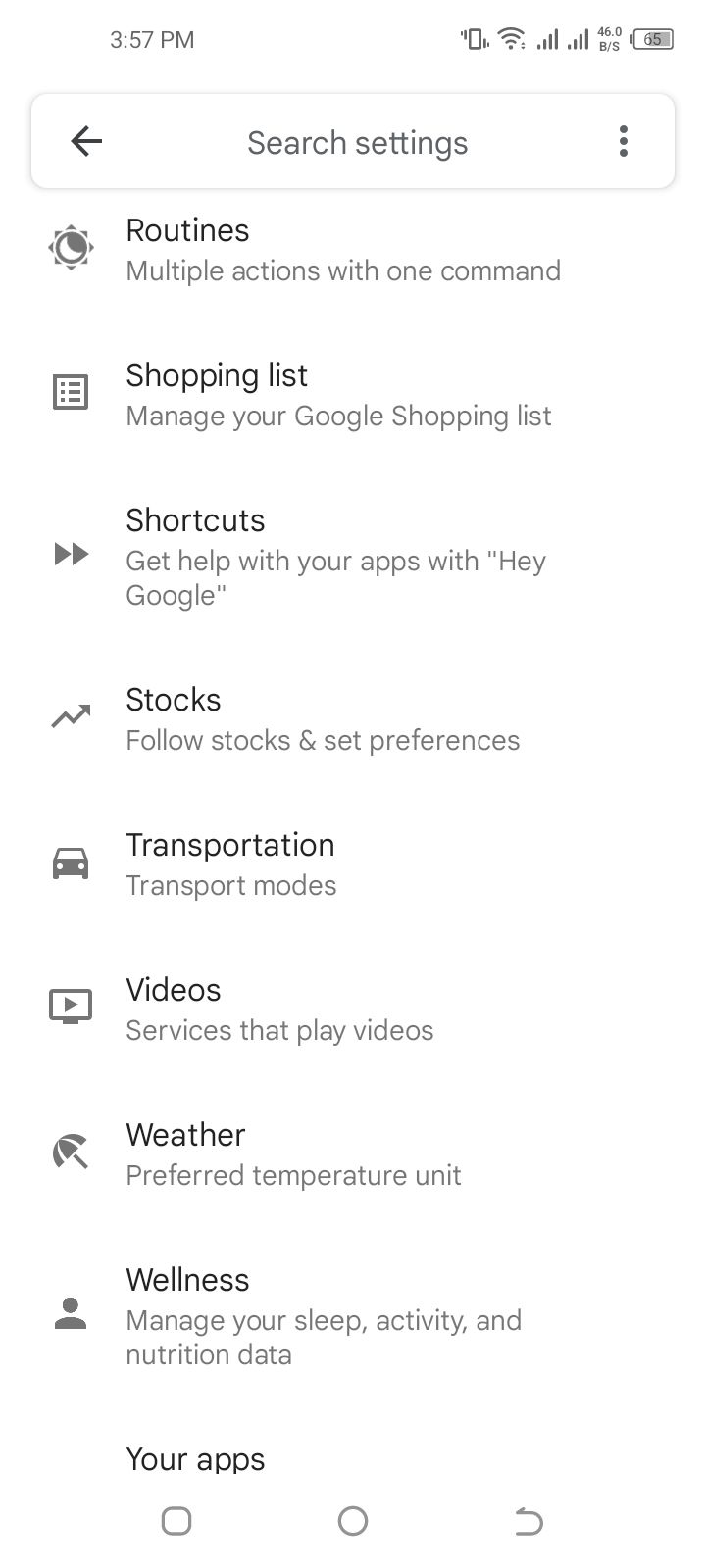
إغلاق
بالإضافة إلى ذلك ، تمنحك إعدادات وضع القيادة خيار السماح بالمكالمات الواردة والإشعارات النصية أو تجاهلها أثناء القيادة.
كيفية تشغيل وضع القيادة من خلال خرائط Google
خيارك الثالث لاستخدام وضع القيادة هو إذا كنت تتنقل في خرائط Google.تحتاج إلى تنشيط هذه الميزة أولاً.
- في خرائط Google ، انتقل إلى الإعدادات> إعدادات التنقل> إعدادات مساعد Google وبدّل عند التنقل في خرائط Google.
- افتح خرائط Google واكتب وجهتك في مربع البحث.
- انقر فوق خيار بدء التنقل ، وسيتم تشغيل وضع القيادة في”مساعد Google”.
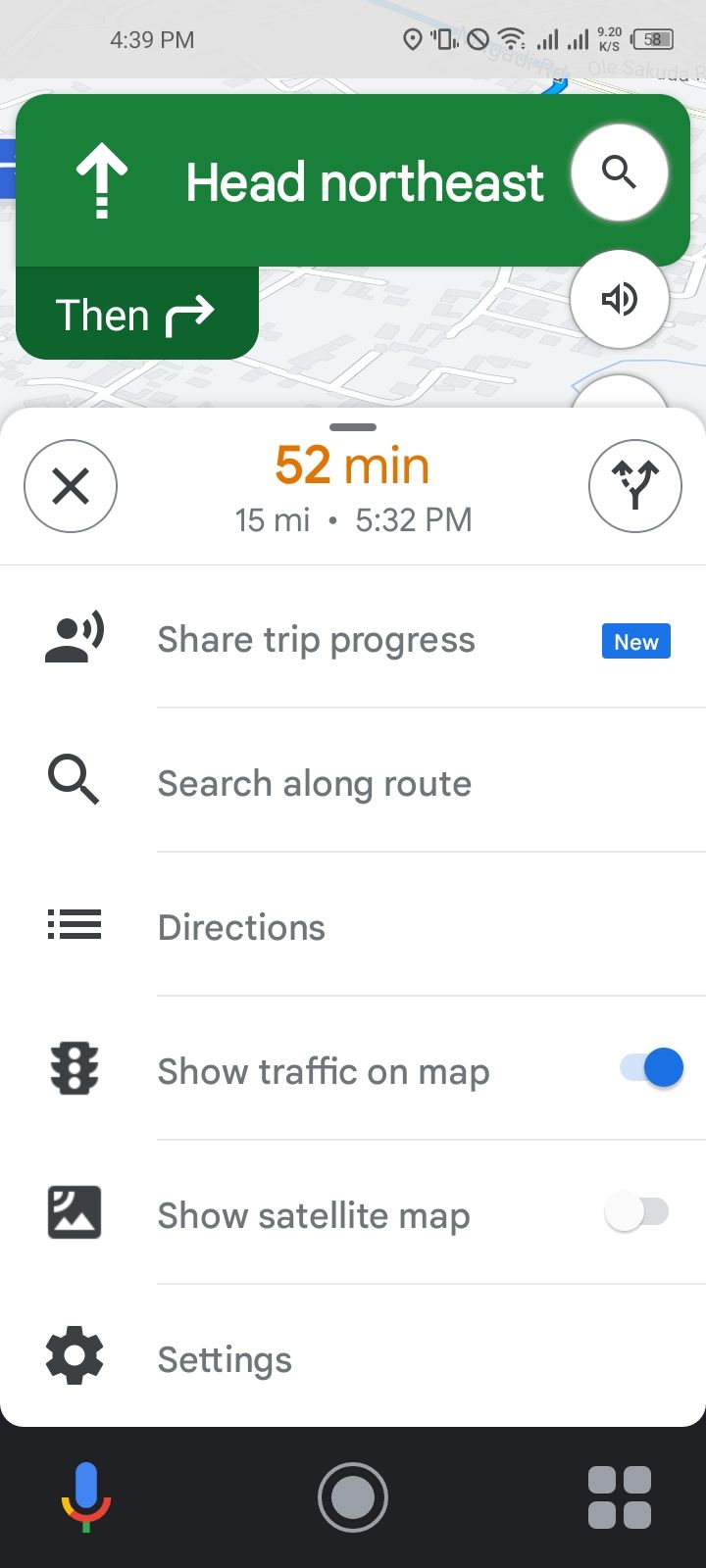
كيفية استخدام وضع القيادة في مساعد Google
عند تشغيل وضع القيادة في Google Assistant ، ستلاحظ وجود ثلاثة رموز أسفل الشاشة.إذا كنت ترغب في بدء أمر صوتي ، يمكنك النقر فوق رمز الميكروفون في أسفل اليسار.يعيدك الرمز الموجود في المنتصف إلى الشاشة الرئيسية ، ويتيح لك الرمز الموجود في أسفل اليمين (المربعات الأربعة) الوصول إلى التطبيقات المتاحة في وضع القيادة.
نظرًا لأن هدف التطبيق هو تجنب القيادة التي تشتت الانتباه ، فهو يتميز بواجهة مستخدم بسيطة.بشكل أكثر إيجازًا ، تقتصر التطبيقات المدعومة في وضع القيادة على المكالمات والرسائل وخرائط Google والوسائط (Spotify و VLC و YouTube Music و Podcasts وما إلى ذلك).هذا يعني أنه لا يمكنك الوصول إلى جميع تطبيقاتك المفضلة أثناء استخدامك للواجهة ، ولكن يمكنك دائمًا الخروج من وضع القيادة للوصول إلى أي تطبيق على هاتفك الذكي الذي يعمل بنظام Android.
إذا كنت تريد إجراء مكالمة هاتفية ، فيمكنك قول”Hey Google ، أريد إجراء مكالمة”.وبالمثل ، يمكنك قول”Hey Google ، أريد إرسال رسالة” ، أو”Hey Google ، قم بتشغيل (أغنيتك المفضلة) على Spotify”.في الأساس ، يمكنك التحكم في كل شيء في وضع القيادة في Google Assistant من خلال الأوامر الصوتية دون رفع يديك عن عجلة القيادة.إذا لم يستجب تلقائيًا ، فلا يزال بإمكانك النقر على رمز الميكروفون.
بمجرد الانتهاء من القيادة ، يمكنك الخروج من وضع القيادة عن طريق النقر على أيقونة السيارة في أعلى يمين الشاشة.
إليك كيفية التعرف على كيفية إعداد مساعد Google على Android و iOS.
وضع القيادة في مساعد Google موجود لتبقى
لقد استخدمنا وضع القيادة في مساعد Google ، ونعتقد أنه من السهل جدًا التنقل عندما تكون خلف عجلة القيادة.أيضًا ، حقيقة أنك لست بحاجة إلى نسخها على شاشة المعلومات والترفيه في سيارتك تجعلها أكثر ملاءمة ، خاصة إذا كنت تقود سيارة غير متوافقة مع Android Auto.
دون أن ننسى ، أوقفت Google استخدام Android Auto لشاشات الهاتف واستبدله بوضع القيادة في مساعد Google.كلما تعلمت كيفية استخدامه مبكرًا ، كان الأمر أسهل بالنسبة لك.
